Вы когда-нибудь задумывались, можно ли использовать полную клавиатуру компьютера для ввода сообщений и электронных писем и записывать эти заметки на своем устройстве Android? Есть те Bluetooth-клавиатуры, которые вы можете подключить к своему смартфону, но если вы ищете бесплатное решение, есть очень простой метод, который работает как шарм, благодаря бесплатному приложению для Android.
Удаленная клавиатура. Приложение позволяет подключить настольную клавиатуру к телефону или планшету Android через Wi-Fi. И самое лучшее, что приложение довольно просто настроить, не требуя сложных методов подключения, и мы расскажем вам, как именно. Читайте подробности.
Прежде всего, убедитесь, что ваш телефон и компьютер подключены к одной и той же сети Wi-Fi. Затем загрузите Remote Keyboard из Google Play Store, используя ссылку, указанную в конце этого сообщения. После установки запустите приложение и следуйте инструкциям на экране, которые оно вам покажет. Это также потребует от вас включения и выбора удаленной клавиатуры в качестве метода ввода на вашем языке и настройках клавиатуры по запросу приложения. Если вы не знаете, как это сделать, приведенные ниже снимки экрана должны помочь.
Как на андроид смартфонах использовать клавиатуру и мышь и играть в различные игры.
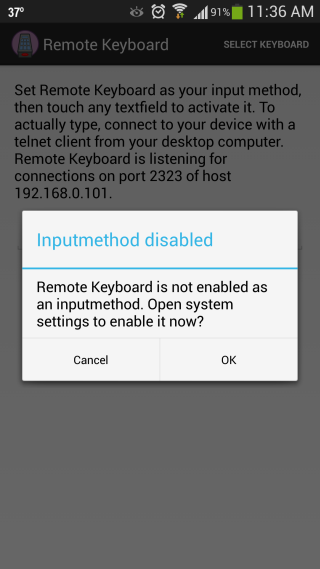
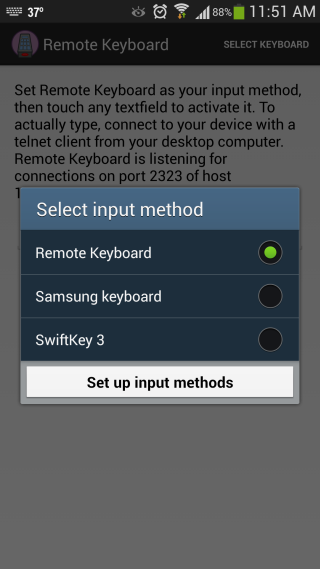
После включения удаленной клавиатуры в качестве метода ввода по умолчанию приложение сообщит вам порт прослушивания и IP-адрес вашего телефона, который вам понадобится для подключения его к компьютеру через Wi-Fi. Это можно сделать с помощью клиента Telnet на вашем ПК. Не пугайтесь; его также довольно просто настроить. Давайте покажем вам, как.
Программы для Windows, мобильные приложения, игры — ВСЁ БЕСПЛАТНО, в нашем закрытом телеграмм канале — Подписывайтесь:)
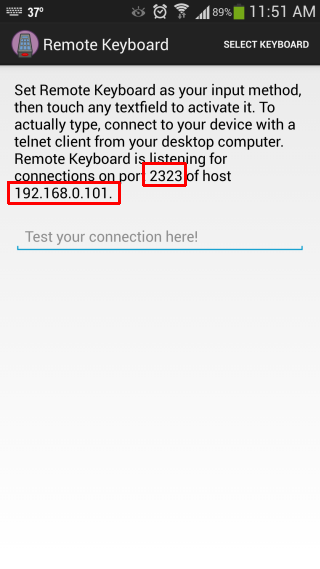
Практически все основные операционные системы поставляются с предустановленным клиентом telnet, но вы также можете использовать что-нибудь столь же простое в использовании и настройке, как PuTTY. Это инструмент с открытым исходным кодом, который позволяет создавать сеансы Telnet и SSH несколькими щелчками мыши. Он также портативен, поэтому вам не нужно будет устанавливать его в своей системе — просто скачайте и запустите!
Итак, загрузите PuTTy по ссылке, указанной в конце сообщения, и запустите его EXE-файл. При запуске вам необходимо ввести ту же информацию о хосте, которая была упомянута в Remote Keyboard. Введите IP-адрес и порт в соответствующие поля и выберите «Telnet» в разделе «Тип подключения». Он должен выглядеть примерно так, как показано на скриншоте ниже. Когда вы закончите настройку PuTTY, просто нажмите кнопку «Открыть», чтобы начать сеанс.
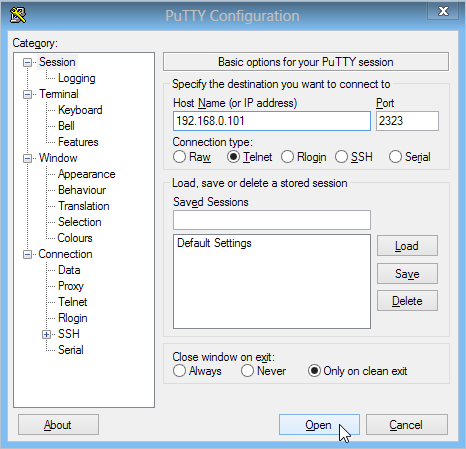
Вам будет представлена консоль, похожая на командную строку, которая отображает состояние Telnet-соединения, и все! Ваше соединение будет создано через Wi-Fi. Пока это окно находится в фокусе, все, что вы вводите на своем компьютере, переходит на ваше устройство Android, независимо от того, какое приложение там открыто.
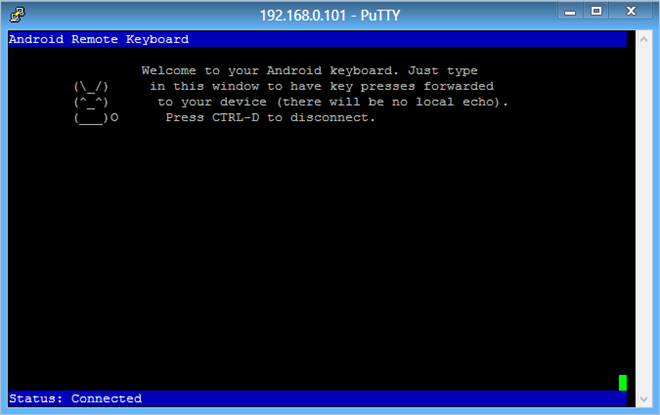
Вы можете проверить его статус, набрав в тестовом поле, чтобы убедиться, что все работает должным образом.
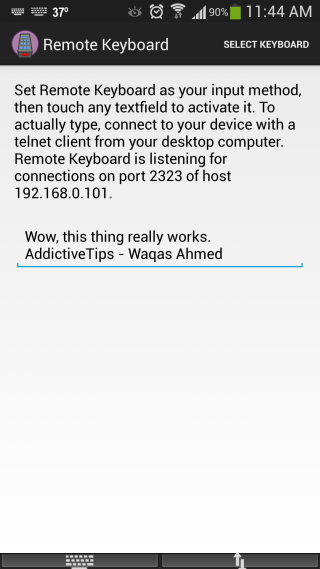
Хотя его использование довольно ограничено — так как для использования этого приложения компьютер должен быть включен, Remote Keyboard, похоже, имеет большой потенциал и довольно проста в использовании. Тестирование проводилось на Windows 8 Pro, 64-битной и Galaxy S4 под управлением Android 4.2.2 Jelly Bean.
Источник: myroad.club
Как подключить беспроводную клавиатуру к компьютеру и телефону (в т.ч. Bluetooth-версию)

Доброго времени суток!
Беспроводная клавиатура, должен вам сказать, это крайне удобная вещь!
Во-первых , вы не стеснены в расположении, всегда можете сдвинуть ее в сторону или убрать со стола, если понадобилось пространство.
Во-вторых , с ней можно «отсесть» подальше от ПК и использовать ее как пульт (например, весьма удобно в различных играх).
В-третьих , эта вещь универсальная, и ее можно подключить и к классическому ПК, и к ноутбуку, и к мобильному устройству под Андроид. Согласитесь, весьма не плохо?! ☝
В этой заметке приведу несколько примеров подключения беспроводной (радиочастотной и Bluetooth версий) клавиатуры к компьютеру с Windows и телефону с Android. Получится своего рода инструкция.
Важно!
Если вы играете в динамичные игры, где важна каждая милисекунда — имейте ввиду, что беспроводные клавиатуры обладают большим инпут-лагом, чем проводные. Более подробно по этой теме тут: https://ocomp.info/kak-uluchshit-plavnost-v-igrah.html
Подключение клавиатуры: по шагам
Радиочастотная модель с адаптером (к компьютеру с Windows)
Наиболее распространенная версия клавиатуры. Идеально подходит для классических компьютеров. В комплектацию этой версии клавиатуры входит небольшой адаптер (выглядит как мини-флешка), подключаемый к USB-порту.
Отмечу, что настройка радиочастотной клавиатуры — наиболее проста по сравнению со всеми остальными типами.

Типовая радиочастотная клавиатура с адаптером
Теперь о подключении.
1) Итак, первое действие: подключаем адаптер к USB-порту компьютера (ноутбука) и устанавливаем батарейку в клавиатуру.

Подключение радиочастотной клавиатуры
2) Внимательно осматриваем корпус клавиатуры — на большинстве моделей есть спец. переключатель: его нужно перевести в режим «ON» (то бишь «включен»). См. пример ниже на скрине.

Переводим переключатель в положение ON
3) Включаем компьютер.
4) Открываем какой-нибудь редактор (Word, например) и пробуем нажать несколько клавиш. В подавляющем большинстве случаев — Windows автоматически распознает клавиатуру и с ней уже можно работать.
5) Если у вас необычная клавиатура (например, со спец. клавишами для геймеров) — может потребоваться обновить драйвер. Лучше всего использовать для этого ту версию драйвера, которая шла в комплекте к клавиатуре. Впрочем, можно обновить и с помощью спец. утилит.

Bluetooth-версия (к компьютеру с Windows)
Эти клавиатуры идут без спец. адаптера. Как правило, стоят они несколько дороже радиочастотных, зато их можно подключать к устройствам, у которых нет даже USB-порта (что очень удобно в некоторых случаях).
Пожалуй, единственная проблема с ними — более сложное сопряжение устройств между собой (в некоторых случаях приходится повозиться с этим Bluetooth соединением).
Примечание!
Кстати, если вы сопрягаете клавиатуру с классическим ПК — возможно вам понадобится адаптер Bluetooth (встроенная версия есть далеко не на всех ПК). Более подробно об этом тут =>
Пример подключения
1) Сначала нужно нажать по значку Bluetooth в трее (рядом с часами) и выбрать опцию «Добавить устройство» .
В помощь! Пропал значок Bluetooth: как его добавить в трей рядом с часами [инструкция] — https://ocomp.info/propal-znachok-bluetooth.html

Добавление устройства Bluetooth
Кстати, если у вас ОС Windows 10/11 — можно зайти в параметры в раздел «Устройства» и начать сопряжение оттуда (см. два скриншота ниже).

Параметры Windows 10

Добавление Bluetooth устройства
2) Далее установите батарейки в клавиатуру и включите ее (переведя режим переключателя в «ON»). После нажмите на кнопку «Connect» (это необходимо, чтобы клавиатура могла быть найдена компьютером).

Включаем и жмем кнопку соединения на клавиатуре
3) Во всплывшем окне Windows выберите тип подключаемого устройства — «мыши, клавиатуры, перья и т.д.».

Выбор типа устройства — клавиатура или мышь
4) Если с клавиатурой все в порядке — в списке найденных устройств должна отобразиться «Bluetooth Keyboard» (либо просто модель устройства). Для сопряжения с ней — просто нажмите на нее ЛКМ.

5) Далее нужно ввести PIN-код на клавиатуре и нажать Enter. Цифры нужно вводить те, которые расположены над буквами (не с цифрового блока справа) .

Вводим на клавиатуре следующие цифры и жмем Enter
6) Если все прошло успешно — Windows сообщит, что устройство готово к использованию (пример на скриншотах ниже).

Ваше устройство готово к использованию!

Если возникла ошибка «Повторите подключение устройства»
Подобная ошибка возникает, обычно, в следующих случаях:
- вы неверно ввели PIN-код, отображавшейся в окне Windows (например, сделали это с цифрового блока);
- слишком долго вводили PIN-код (постарайтесь уложиться в 10-сек., после появления информационного окна);
- клавиатура находится слишком далеко от компьютера;
- батарейки сели и устройство не может корректно работать;
- есть проблемы с Bluetooth драйверами.

Если возникла ошибка — повторите подключение своего устройства
Для устранения ошибки порекомендовал бы попробовать: выключить клавиатуру и перезагрузить компьютер. Далее в списке подключенных Bluetooth устройств удалить всё неизвестное (и клавиатуры, если они там будут). Затем начать заново процедуру сопряжения.
Bluetooth-версия (к телефону с Android)
1) Первое действие стандартно: устанавливаем батарейки в клавиатуру, включаем ее и нажимаем кнопку «Connect» (начало сопряжения).

Включаем и жмем кнопку соединения на клавиатуре
2) Далее открываем настройки Андроид, переходим в раздел «Подключение устройства / Bluetooth» .

Открываем настройки Bluetooth на телефоне
3) Включаем Bluetooth и ждем, пока телефон найдет клавиатуру. Обратите внимание, что, если у вас на клавиатуре есть спец. режимы работы (например, для Windows, Android, и пр.) — в этот момент стоит нажать на спец. сочетание (в моем примере это Fn+W, см. скрины ниже).


For Android — Fn+W
4) Далее на экране появится специальный код, который нужно ввести на клавиатуре и нажать Enter (кстати, цифры нужно использовать те, которые над буквами, т.к. цифровой блок на клавиатуре часто не работает при сопряжении).

Запрос на сопряжение — введите код
5) Если сопряжение прошло успешно — Андроид сообщит, что клавиатура подключена и предложит выбрать раскладку. В своем примере, кстати, я использовал Google-документы — клавиатура работает, можно быстро набирать тексты даже на телефоне!
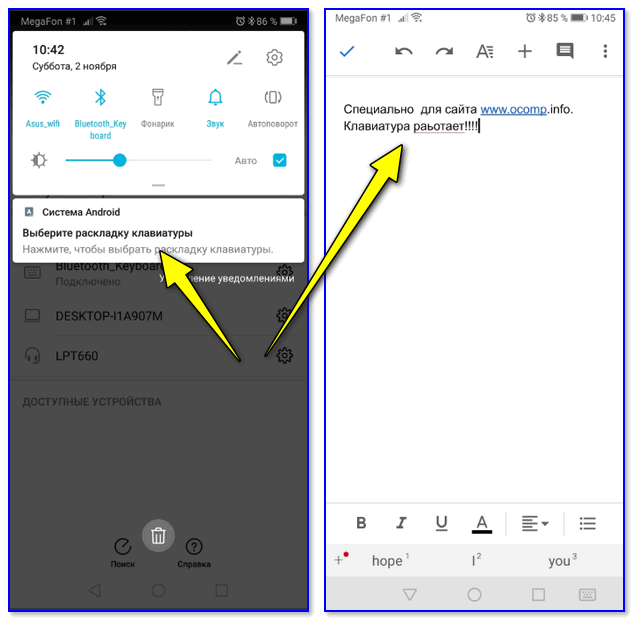
Проверка клавиатуры в Google-документах
На сим сегодня все.
Всем удачного подключения!
Первая публикация: 06.11.2019
Корректировка заметки: 20.02.2022
Источник: ocomp.info
Как подключить клавиатуру к планшету через блютуз

Прочее
На чтение 6 мин Просмотров 2.1к. Опубликовано 01.06.2021 Обновлено 01.06.2021
Виды клавиатур
Производители выпускают несколько разновидностей периферийных устройств ввода и управления, благодаря которым пользователи планшетов могут компенсировать некоторые неудобства работы с устройством. К ним относятся:
- USB-клавиатура;
- Bluetooth-клавиатура;
- Комбинированная клавиатура (USB / Bluetooth, клавиатурная панель встроена в корпус).

Современные модели мобильных гаджетов оснащены определенным набором коммуникационных модулей и разъемов, поддерживаемых операционным программным обеспечением. Функциональность устройства можно расширить с помощью внешней клавиатуры, которую можно подключить с помощью кабеля через порт USB/MicroUSB или установив соединение Bluetooth. Давайте посмотрим, насколько просто или сложно использовать каждый способ подключения клавиатуры к планшету, а также каковы его преимущества и недостатки.
Подключение клавиатуры к планшету (Андроид)
1) Включение клавиатуры
На беспроводной клавиатуре есть специальные кнопки для включения и настройки соединения. Они расположены либо прямо над клавишами, либо на боковой стороне клавиатуры (см. рис. 1). Первое, что необходимо сделать, это включить устройство, как правило, светодиоды должны начать мигать (или загореться).
Рис. 1, включение клавиатуры (обратите внимание, что светодиоды горят, т.е. устройство включено).
2) Настройка Bluetooth в планшете
Включите планшет и зайдите в настройки (здесь планшет работает под Android, как настроить подключение в Windows — будет описано во второй части статьи).
В настройках необходимо открыть раздел «Беспроводные сети» и включить соединение Bluetooth (синий переключатель на рис. 2). Затем перейдите к настройкам Bluetooth.

Рисунок 2, Конфигурация Bluetooth на планшете.
3) Выберите устройство из имеющихся…
Если клавиатура включена (светодиоды на ней должны мигать), и планшет начал поиск доступных устройств для подключения — клавиатура должна появиться в списке (как на рисунке 3). Вам нужно выбрать его и подключить.
По Теме: Что такое автомобильный видеорегистратор и для чего он нужен

Рис. 3, Подключение клавиатуры.
Процесс сопряжения — установление соединения между клавиатурой и планшетом, которое обычно занимает 10-15 секунд.

Рис. 4, Процесс сопряжения.
5) Подтверждение пароля
И последний штрих — для доступа к планшету необходимо ввести пароль на клавиатуре, который вы увидите на экране планшета. Обратите внимание, что после ввода этих цифр на клавиатуре необходимо нажать Enter.

Рис. 5, Ввод пароля на клавиатуре.
6) Завершите соединение
Если все сделано правильно и нет ошибок, вы увидите сообщение о том, что bluetooth-клавиатура подключена (это беспроводная клавиатура). Теперь вы можете открыть блокнот и набирать текст на клавиатуре.

Рис. 6, Клавиатура подключена!
Что делать, если планшет не видит клавиатуру bluetooth?
1) Наиболее распространенным является разряженный аккумулятор клавиатуры, особенно если вы пытаетесь подключить ее к планшету в первый раз, сначала зарядите аккумулятор клавиатуры, а затем попробуйте подключить ее снова.
2) Проверьте системные требования и описание вашей клавиатуры, возможно, она вообще не поддерживается android (обратите внимание и на версию android)!
3) В «Google Play» есть специальные приложения, например, «Русская клавиатура», установка такого приложения (оно поможет с кастомными клавиатурами) — быстро устранит проблемы совместимости и устройство будет работать правильно…
Подключение клавиатуры при помощи Bluetooth
Перед покупкой Bluetooth-клавиатуры убедитесь, что она совместима с операционной системой Android, Если все в порядке, следуйте инструкциям:
- Включите клавиатуру (она должна как-то отображаться: загораться, показывать сигнал и т.д.) и нажмите клавишу, отвечающую за активацию B
- На планшете также найдите Bluetooth и включите его, значок может находиться либо в «шторке» (выпадающее меню вверху), или в разделе настроек «Беспроводные сети», или как отдельный виджет.
- Выполните «Поиск устройства» и выберите нужное устройство из списка.
- Нажмите «Сопряжение», введите код, предоставленный системой (для этого используйте подключаемую клавиатуру), нажмите «Ввод».
По Теме: Что делать когда плохо заряжается планшет

Если раскладки или отдельные клавиши не работают должным образом, приложение «Русская клавиатура» поможет вам снова. Зайдите в настройки и отрегулируйте их под свои нужды, помните, что если Bluetooth включен, он быстро расходует заряд батареи планшета и других устройств, поэтому вы не сможете долго набирать текст с его помощью.
Подключение клавиатуры при помощи Wi-Fi-канала
Беспроводную клавиатуру также можно подключить к планшету через Wi-Fi — при условии, что оба устройства поддерживают эту функцию, а для Android по-прежнему необходима опция Wi-Fi Direct.
- Включите клавиатуру и нажмите на ней клавишу, отвечающую за сигнал Wi-Fi.
- В настройках планшета включите Wi-Fi, и вы увидите кнопку Wi-Fi Direct, нажмите на нее.
- Начнется поиск устройства, и если он покажет клавиатуру, значит, тест на совместимость пройден.
- Нажмите на имя найденного устройства и согласитесь на синхронизацию.
- Теперь проверьте, есть ли результаты.

Этот способ подключения полон условностей и может оказаться неудачным, но если другие варианты исчерпаны, почему бы не попробовать его. Обратите внимание, что удобство использования зависит от скорости соединения, если оно медленное, то набор букв будет отставать.
Кабельное USB-соединение
В офисе или дома вы можете использовать периферийные устройства USB для удобной печати длинных текстов. Ниже приведены пошаговые инструкции по подключению клавиатуры к планшету.


Адаптер для старых моделей Samsung

Рассмотрим решение проблемы с отсутствием необходимого драйвера на примере подключения внешнего киборга к планшету на Android. Последовательность действий следующая.
Важно: при ограниченной мобильности метод подключения физического устройства отличается надежностью и стабильностью, а также меньшим энергопотреблением. Аккумулятор планшета при таком подключении разряжается гораздо медленнее, чем при беспроводном способе.
Коммуникация планшета с другими видами клавиатур
Устройство ввода Bluetooth/USB, как следует из названия, может работать с планшетом как bluetooth-клавиатура или как обычная USB-клавиатура. Оба варианта подключения описаны выше.
По Теме: Как подключить usb модем к планшету
Чехол-клавиатура — это чехол со встроенной клавиатурой, аксессуар служит в первую очередь для защиты мобильного гаджета от пыли и механических повреждений при транспортировке. Материалы, используемые для производства чехлов, различны: силикон или прочный пластик, плотная ткань, салфетка или кожа с водоотталкивающей пропиткой. Кроме того, этот аксессуар оснащен интерфейсом Micro USB для подключения к планшетному компьютеру. Таким образом, алгоритм сопряжения такого удобного периферийного устройства с устройством аналогичен вышеупомянутому порядку подключения кабеля.

Программная конфигурация клавиатуры и планшета.
Для корректной работы внешней клавиатуры с планшетом необходимо установить драйверы, которые могут быть установлены как вручную, так и автоматически. Самым ярким доказательством того, что драйверы клавиатуры установлены правильно, является… это то, что клавиатура начинает работать. В случае с мышью — ее курсор появляется на экране планшета.
Для подключения абсолютно любой клавиатуры через USB используется специальная программа «ruKeyboard». Чтобы настроить клавиатуру, выполните следующие действия:
- Установите инструмент;
- Перейдите на планшете в раздел «Язык и настройки» в «Настройках»;
- Подключите клавиатуру к планшету;
- Установите флажок рядом с инструментом ruKeyboard;
- Введите несколько слов для проверки.
- Зайдите в настройки программы и выберите там «Аппаратная клавиатура»;
- Откройте любую программу, позволяющую набирать текст (даже если это SMS), и выберите «ruKeyboard» в качестве основного метода ввода;
- Выберите «Внешняя клавиатура» в меню «Выбор раскладки»;
Как видите, нет ничего сложного в подключении клавиатуры к планшету.
- Https://tehnika.expert/cifrovaya/planshet/kak-podklyuchit-klaviaturu.html
- Https://pcpro100.info/kak-podklyuchit-klaviaturu-po-bluetooth/
- Https://its-city.ru/cifrovaya-tehnika/blyutuz-klaviatura-dlya-plansheta-android.html
- Https://protabletpc.ru/advice/kak-podklyuchit-klaviaturu-k-planshetu.html
- Https://laptop-info.ru/kak-podklyuchit-klaviaturu-k-planshetu/
- Https://my-class.ru/kak-podklyuchit-bluetooth-klaviaturu-k-planshetu-android/
Источник: pro-naushniki.ru